在 Teams 中嵌入模型導向應用程式作為個人應用程式 (預覽版)
[本主題是發行前版本文件,並可能在未來變更。]
您可以將建立的應用程式直接內嵌至 Microsoft Teams 以便共用。 完成後,使用者可以選擇 +,將您的應用程式新增至您團隊的任何您的團隊頻道或交談。 應用程式會顯示為適合您團隊的索引標籤下方的圖格。
重要
- 這是預覽功能。
- 預覽功能不供生產時使用,而且可能功能受限。 這些功能是在正式發行前先行推出,讓客戶能夠搶先體驗並提供意見反應。
必要條件
- 您需要有效的 Power Apps 授權。
- 若要將應用程式嵌入至團隊,您需要使用 Power Apps 建立的現有應用程式。
將應用程式新增為個人應用程式
登入 Power Apps,然後在功能表選取 應用程式。
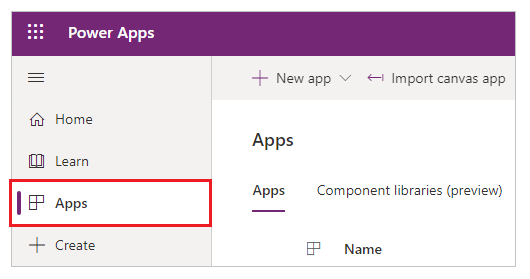
選取想要您要團隊中共用應用程式的其他動作 (...),然後選取新增至 Teams。
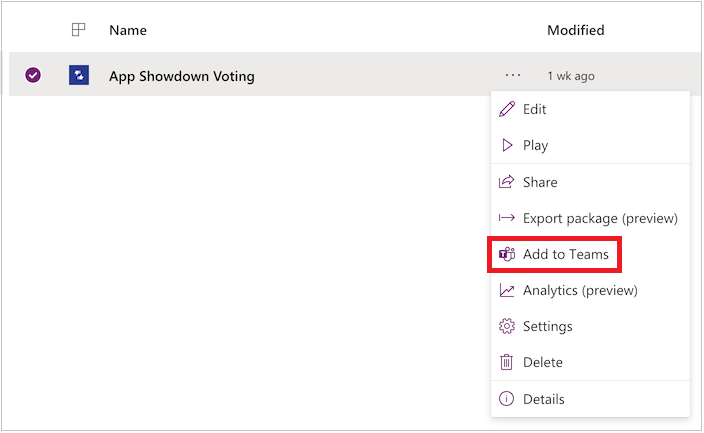
新增至 Teams面板在畫面右側開啟。

(選擇性) 如果應用程式未有任何描述,請選取編輯詳細資料,以在新增設計工具中開啟要新增的應用程式。
(選用) 選取進階設定以新增其他詳細資料,例如名稱、網站、使用條款、隱私權原則、MPN ID (Microsoft 合作夥伴網路識別碼)。
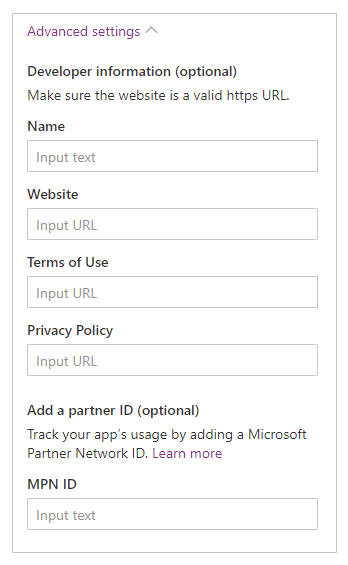
選取新增至 Teams,將應用程式新增為個人應用程式,或選取新增至團隊或新增至聊天,將應用程式新增為現有頻道或對話中的索引標籤。
下載應用程式
您也可以在 Power Apps 中下載應用程式。 Power Apps 接著將使用您已在應用程式設定的應用程式描述及標誌產生您的團隊資訊清單檔。
若要將應用程式新增為個人應用程式或任何通道或對話的索引標籤,請選取左導覽中的 Apps ,然後選取 Upload a custom app。
注意
只有在您的團隊系統管理員建立 自訂應用程式政策 並開啟 Allow uploading of custom apps,Upload a custom app 才會出現。
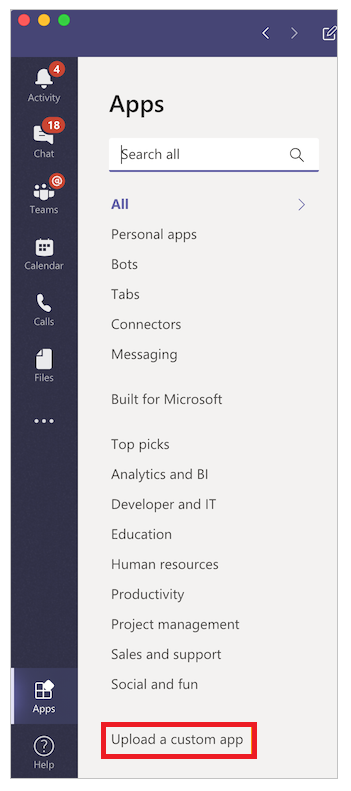
選取 Add 將應用程式新增為個人應用程式,或選取 Add to team,將應用程式新增為現有通道或對話內的索引標籤。
發佈應用程式到團隊產品目錄
如果您是管理員,還可以使用下載應用程式選項,將應用程式發佈至 Microsoft Teams 目錄。
目前無法使用的功能
- 目前不支援在 Microsoft Teams 行動裝置應用程式上執行模型導向應用程式。
- 不支援內嵌畫布應用程式。
- 不支援自訂頁面。